win10电脑和应用的定位如何关闭
我们在使用win10电脑的时候,将定位功能打开后,想要关闭,或者将应用的定位权限开启后,想要关闭,该怎么操作呢?今天就跟大家介绍一下win10电脑和应用的定位如何关闭的具体操作步骤。
1. 首先打开电脑,进入桌面,点击左下角的开始图标。
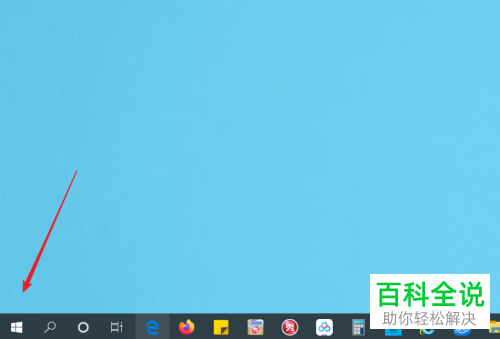
2. 在打开的菜单中,点击左下方的齿轮图标,进入设置
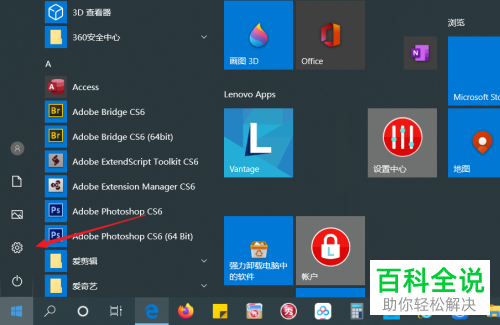
3. 进入设置页面后,找到“隐私”选项,打开。
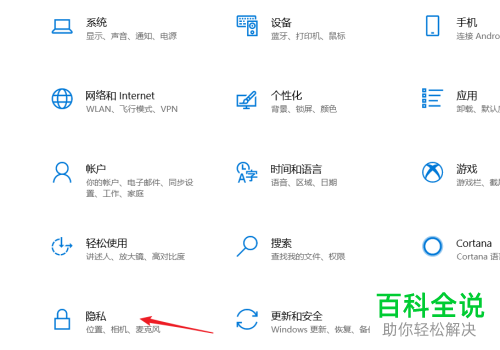
4. 在打开的隐私设置页面,找到左侧“应用权限”下的“位置”选项,点击。
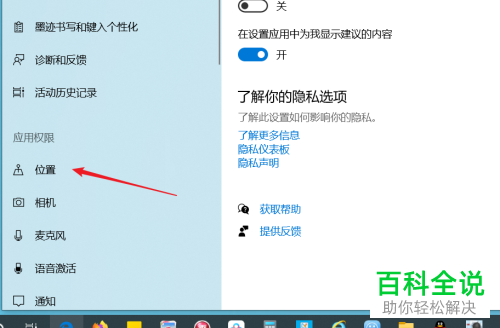
5. 在右侧打开的页面,找到“此设备的定位功能已打开”的选项,点击下方的“更改”按钮,将定位功能关闭即可。
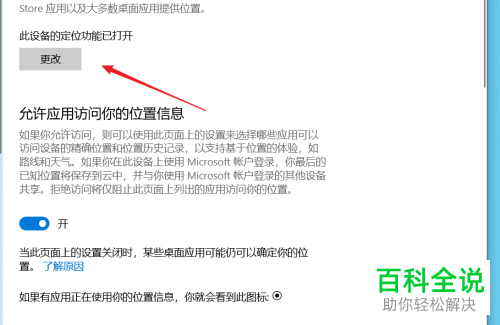
6. 最后,还要将下方的“允许应用访问你的位置信息”的开关关闭即可完成设置。
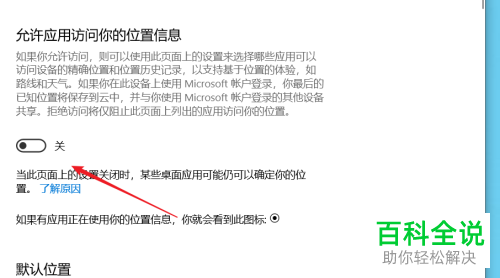
以上就是win10电脑和应用的定位如何关闭的具体操作步骤。
赞 (0)

